Bash-it es un conjunto de comandos y scripts comunitarios de Bash para Bash 3.2+ , que viene con autocompletado, temas, alias, funciones personalizadas y más. Ofrece un marco útil para desarrollar, mantener y usar scripts de shell y comandos personalizados para su trabajo diario.
Si utiliza el shell Bash a diario y busca una manera fácil de realizar un seguimiento de todos sus scripts, alias y funciones, entonces Bash-it ¡es para ti! Deja de contaminar tu ~/bin directorio y .bashrc archivar, bifurcar/clonar Bash-it y comenzar a piratear.
Cómo instalar Bash-it en Linux
Para instalar Bash-it , primero debe clonar el siguiente repositorio en una ubicación de su elección, por ejemplo:
$ git clone --depth=1 https://github.com/Bash-it/bash-it.git ~/.bash_it
Luego ejecute el siguiente comando para instalar Bash-it (hace una copia de seguridad automática de su ~/.bash_profile o ~/.bashrc , dependiendo de su sistema operativo). Se le preguntará “¿Le gustaría mantener su .bashrc y agregar plantillas de bash-it al final? [s/n] ”, responde según tu preferencia.
$ ~/.bash_it/install.sh
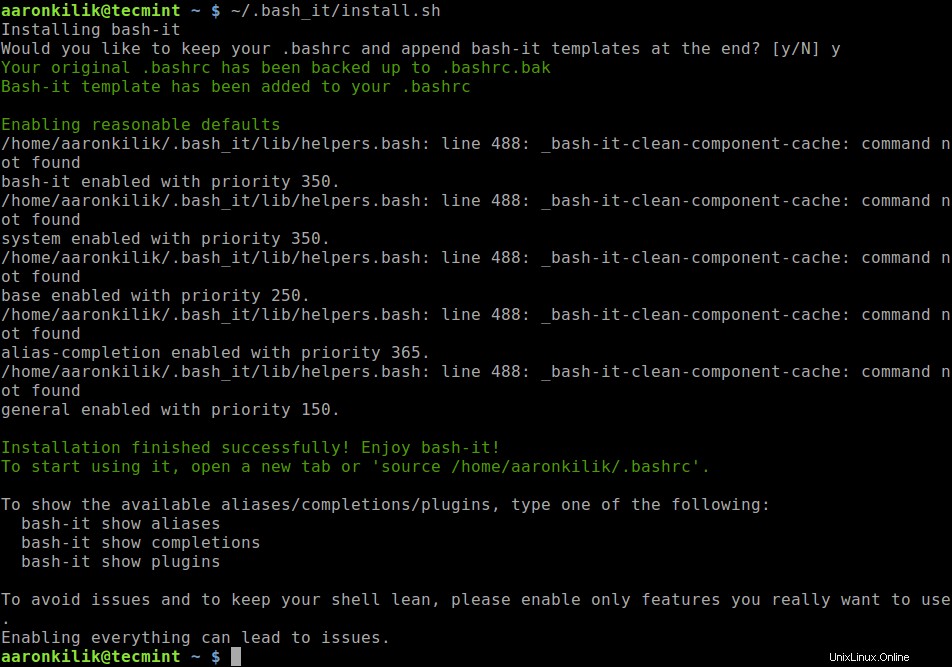
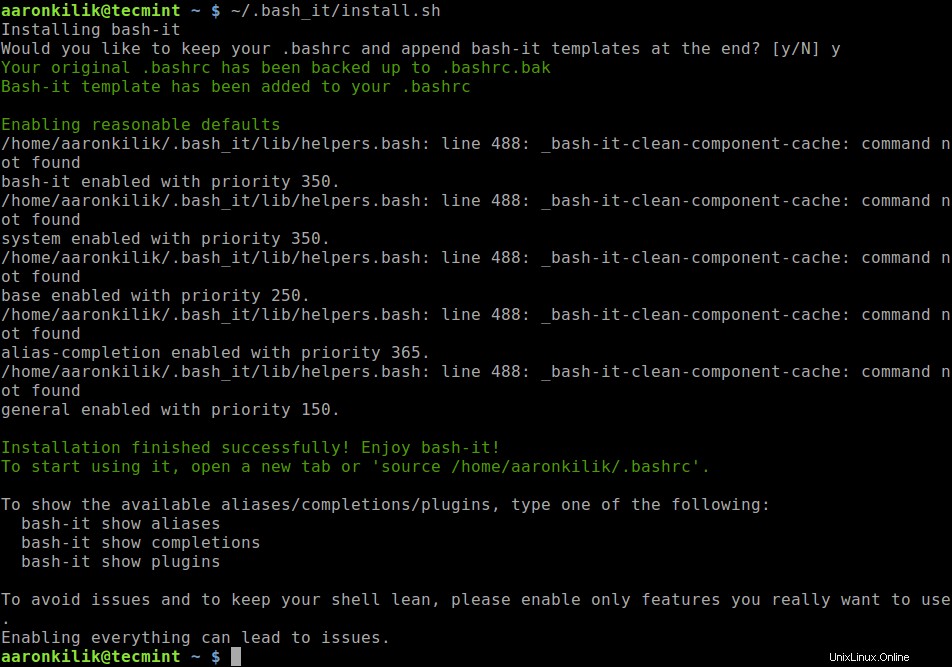
Después de la instalación, puede usar el comando ls para verificar el bash-it archivos y directorios de instalación como se muestra.
$ ls .bash_it/


Para empezar a usar Bash-it , abre una nueva pestaña o ejecuta:
$ source $HOME/.bashrc
Cómo personalizar Bash-it en Linux
Para personalizar Bash-it , debe editar su ~/.bashrc modificado archivo de inicio de shell. Para enumerar todos los alias, finalizaciones y complementos instalados y disponibles, ejecute los siguientes comandos, que también deberían mostrarle cómo habilitarlos o deshabilitarlos:
$ bash-it show aliases $ bash-it show completions $ bash-it show plugins
A continuación, demostraremos cómo habilitar los alias, pero antes de eso, primero enumere los alias actuales con el siguiente comando.
$ alias
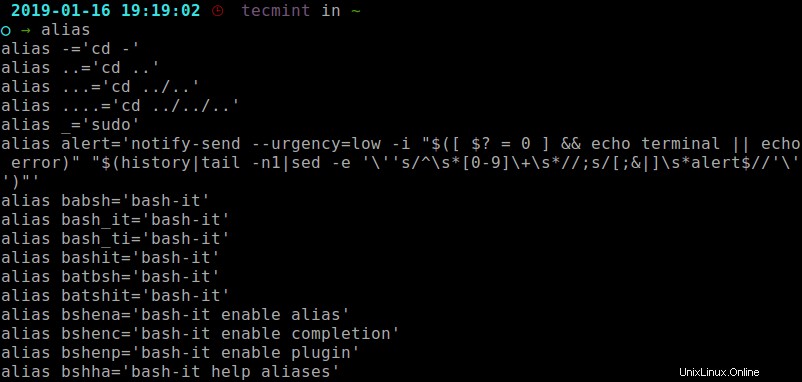
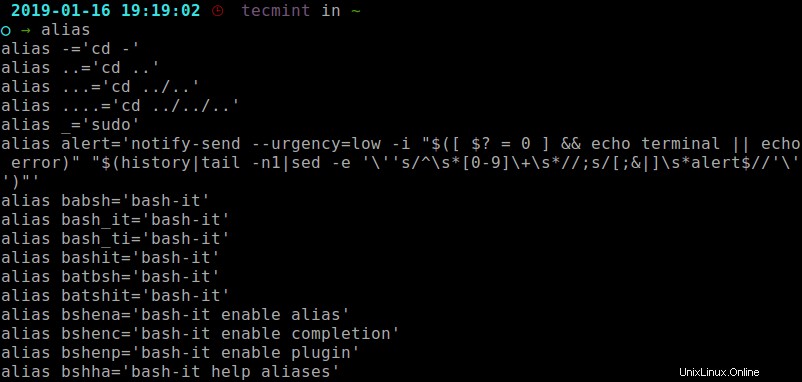
Todos los alias se encuentran en $HOME/.bash_it/aliases/ directorio. Ahora habilitemos los alias de apt como se muestra.
$ bash-it enable alias apt


Luego recargar bash-it configs y verifique los alias actuales una vez más.
$ bash-it reload $ alias
Desde la salida del comando alias, los apt aliases ahora están habilitados.
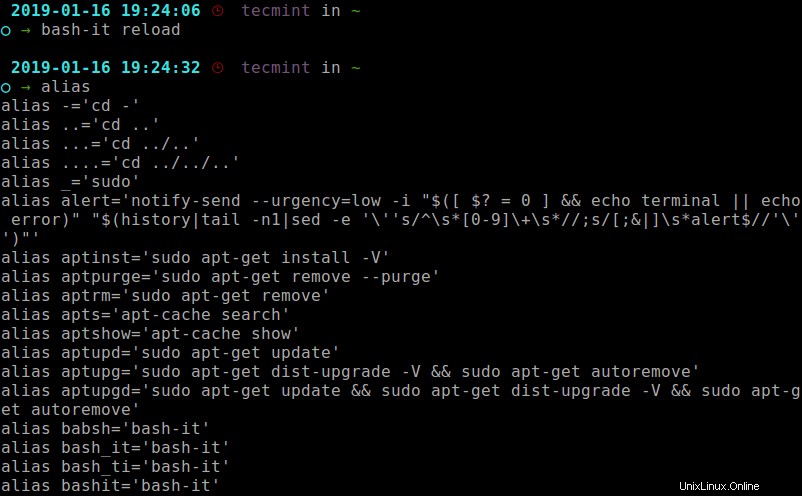
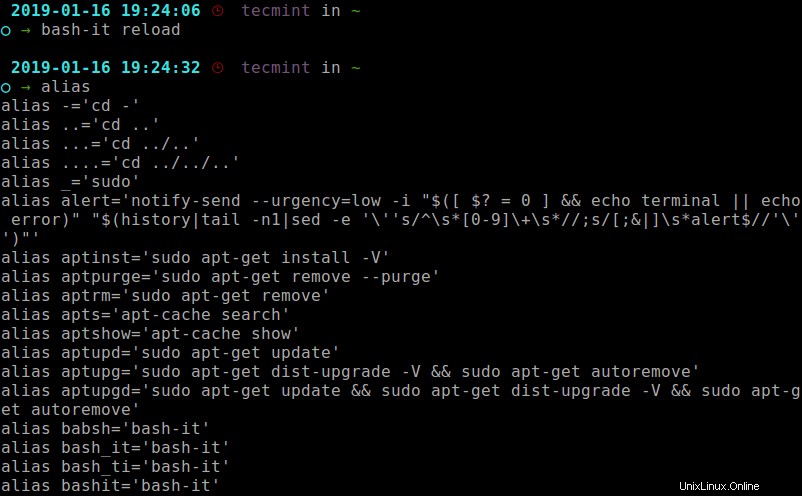
Puede deshabilitar el alias recién habilitado con los siguientes comandos.
$ bash-it disable alias apt $ bash-it reload


En la siguiente sección, usaremos pasos similares para habilitar o deshabilitar las finalizaciones ($HOME/.bash_it/completion/ ) y complementos ($HOME/..bash_it/plugins/ ). Todas las funciones habilitadas se encuentran en $HOME/.bash_it/enabled directorio.
Cómo administrar el tema Bash-it
El tema predeterminado para bash-it es Bobby; puedes verificar esto usando el BASH_IT_THEME env variable como se muestra.
echo $BASH_IT_THEME


Puedes encontrar más de 50+ Bash-it temas en $BASH_IT/themes directorio.
$ ls $BASH_IT/themes

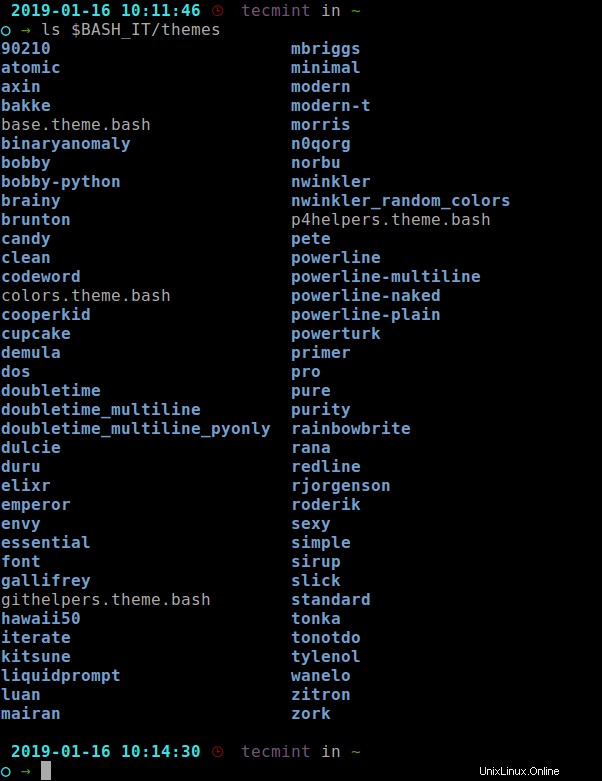
Para obtener una vista previa de todos los temas en su shell antes de usar cualquiera, ejecute el siguiente comando.
$ BASH_PREVIEW=true bash-it reload
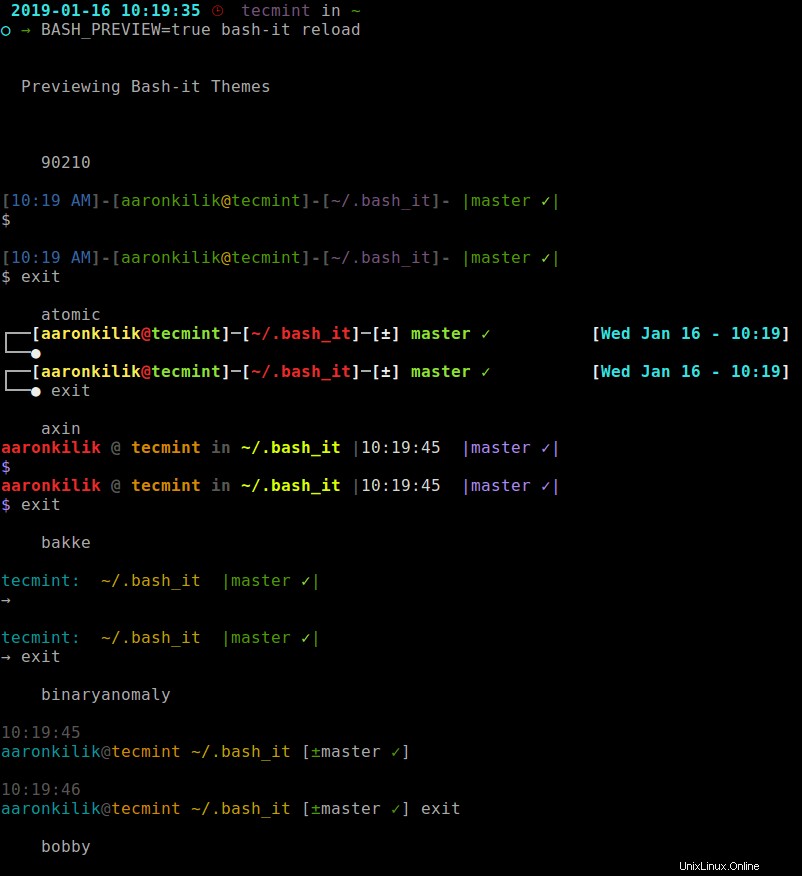
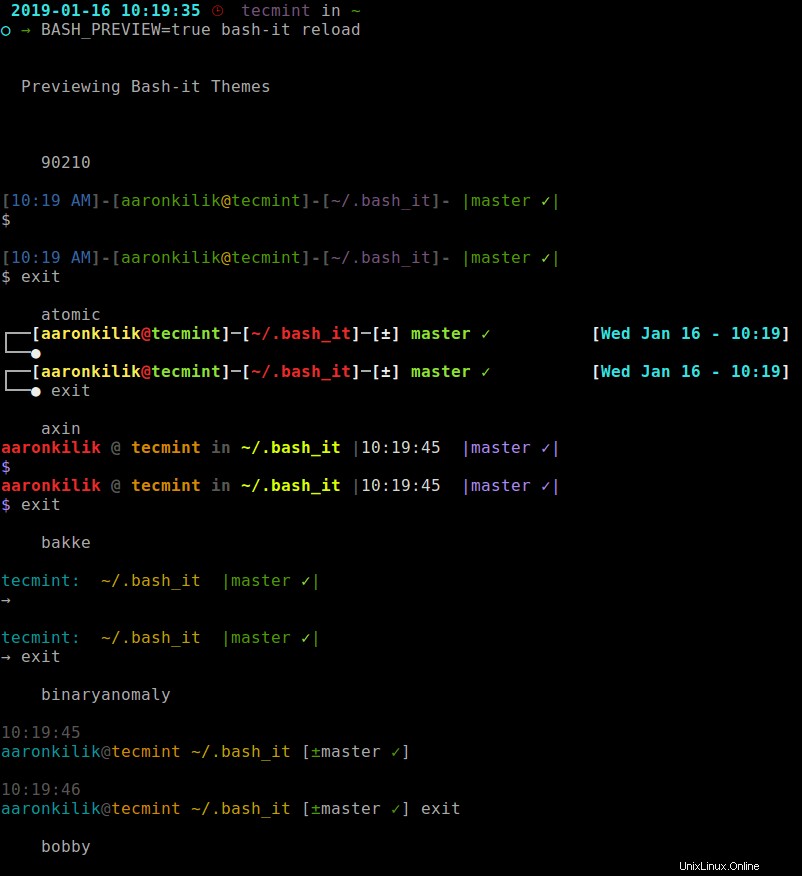
Una vez que haya identificado un tema para usar, abra su .bashrc y busque la siguiente línea en él y cámbiele el valor al nombre del tema que desea, por ejemplo:
$ export BASH_IT_THEME='essential'
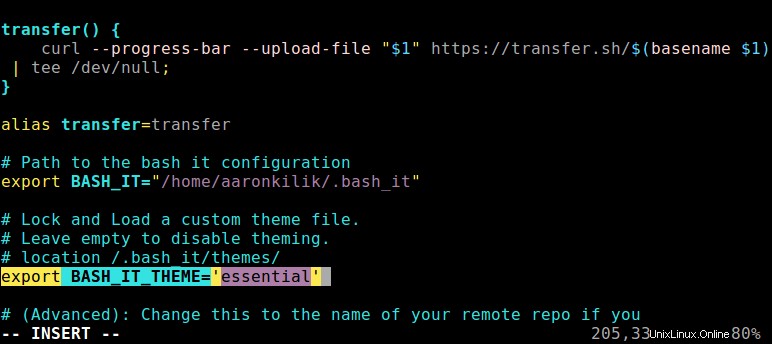
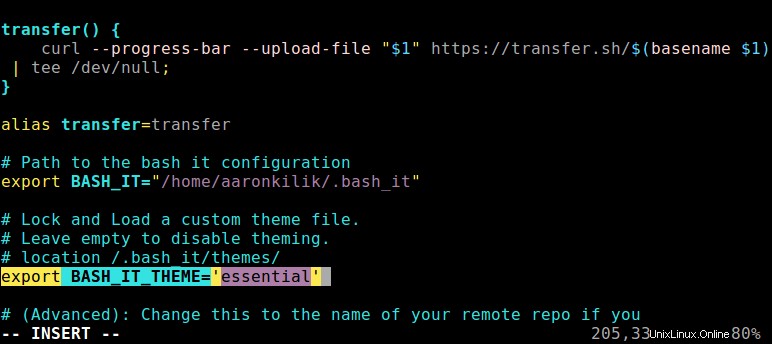
Guarde el archivo y ciérrelo, y búsquelo como se muestra antes.
$ source $HOME/.bashrc
Nota :En caso de que haya creado sus propios temas personalizados fuera de $BASH_IT/themes directorio, apunta el BASH_IT_THEME variable directamente al archivo del tema:
export BASH_IT_THEME='/path/to/your/custom/theme/'
Y para deshabilitar la tematización, deje la variable env anterior vacía.
export BASH_IT_THEME=''
Cómo buscar complementos, alias o complementos
Puede verificar fácilmente cuáles de los complementos, alias o complementos están disponibles para un lenguaje de programación, marco o entorno específico.
El truco es simple:simplemente busque varios términos relacionados con algunos de los comandos que usa con frecuencia, por ejemplo:
$ bash-it search python pip pip3 pipenv $ bash-it search git

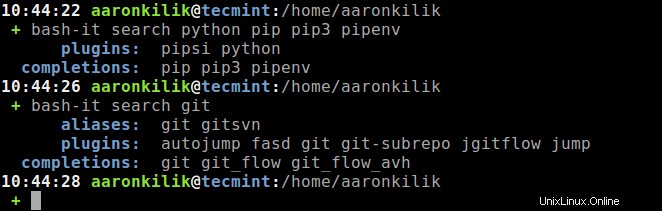
Para ver los mensajes de ayuda para los alias, las terminaciones y los complementos, ejecute:
$ bash-it help aliases $ bash-it help completions $ bash-it help plugins
Puede crear sus propios scripts y alias personalizados en los siguientes archivos en los directorios respectivos:
aliases/custom.aliases.bash completion/custom.completion.bash lib/custom.bash plugins/custom.plugins.bash custom/themes//<custom theme name>.theme.bash
Actualización y desinstalación de Bash-It
Para actualizar Bash-it a la última versión, simplemente ejecute:
$ bash-it update
Si ya no te gusta Bash-it, puedes desinstalarlo ejecutando los siguientes comandos.
$ cd $BASH_IT $ ./uninstall.sh
El uninstall.sh El script restaurará su archivo de inicio de Bash anterior. Una vez que haya completado la operación, debe eliminar el directorio Bash-it de su máquina ejecutando.
$ rm -rf $BASH_IT
Y recuerde iniciar un nuevo shell para que los cambios recientes funcionen o recuperarlo como se muestra.
$ source $HOME/.bashrc
Puede ver todas las opciones de uso ejecutando:
$ bash-it help
Finalmente, Bash-it viene con una serie de funciones interesantes relacionadas con Git .
Para obtener más información, consulte el repositorio de Bash-it Github:https://github.com/Bash-it/bash-it.
¡Eso es todo! Bash-it es una forma fácil y productiva de mantener bajo control todos sus scripts y alias de bash. Si tiene alguna pregunta que hacer, utilice el formulario de comentarios a continuación.